Conceito
Este manual tem por objetivo demonstrar o cadastro de Item /ou produtos, para movimentação do estabelecimento contemplando as regras de negócios do sistema.
Requisitos
- Manter o sistema sempre atualizado
- Antes de começar a fazer o cadastro, procure todas as informações do item
Parâmetros
Parâmetros sistemas
Para acessar os parâmetros do Item acesse Sistema → Parâmetros do Sistema.
Habilite as opções de acordo com a necessidade da empresa.

Opção "Utiliza permissão de bloqueio de cadastro de item com código de barras inválido", caso o parâmetro esteja ativo e o acesso do usuário bloqueado, usuário não conseguirá alterar/incluir um item com o código de barras invalido. Será apresenta em tela a seguinte mensagem:
|
Controle de acesso
Para algumas campos do menu cadastro de item é preciso fazer a liberação no controle de acesso. Segue as informações abaixo.
Caminho: Sistemas → Controle de Acesso
Fazer a liberação por usuário. |

Cadastro de Item
É necessário realizar o cadastro do item corretamente para que as movimentações de entradas e saídas ocorram em conformidade com as regras de negócio e especialmente atenda ao fiscal.
Para abrir o menu de cadastro acesse o caminho: Gerencial → Estoque → Item → Item
É obrigatório informar os campos principais durante o cadastro para evitar impedimentos durante a entrada de uma nota, lançamentos das notas de saída ou até mesmo no arquivo SPED.
|
Principal
Nesta tela iremos determinar para o cadastro do item os campos, como se seguem, onde é realizado o registro inicial do item como descrição, unidade, descrição auxiliar (opcional), subcategoria (obrigatoriamente) e a definição do "Tipo do Item" como: produto, serviço outros.
Selecionar a Opção Item Ativo. Quando já existe qualquer movimentação do item o sistema não permite mais a exclusão do item. Essa opção é utilizada para marcar se o item está ativo ou inativ |

São campos obrigatórios na tela principal:
- Código: O sistema gera automaticamente após a inclusão do item, este é o código interno do sistema.
- Referência: Utilize esse campo para informar a referência do item caso exista.
- Descrição: Informe a descrição do Item.
- Cód. Barras: É o código de barra do produto utilizado para venda no PDV e para inclusão de item na Nota Fiscal de Entrada.
- Unidade: Informe a unidade de venda do item que está sendo cadastrado.
- Subcategoria: Determine qual sub-categoria o item pertence. O cadastro de Sub-Categoria esta disponível no menu em: Estoque → Item → Sub-Categoria.
- Marca: Faça o vinculo da marca do Item. O cadastro da Marca está disponível no menu em: Estoque → Item → Marca
- Tipo de Item: Informar o tipo do item que está sendo cadastrado exemplo: Se ele é um Produto, Serviço, Insumo, Dinâmico, Mix ou Natureza de Carga.
- Classificação: É um sistema que tem por objetivo organizar os dados de acordo com suas características e finalidades (Classifique o item entre Lubrificante/Acessórios/Filtros, Lavagem e Combustível, quando se tratar desta classificação.)
Tipo Fiscal: Informar qual o tipo fiscal do item, campo obrigatório para geração de arquivos fiscais. Exemplo: 00-Mercadoria para revenda, 08-Ativo Imobilizado, 09-Serviços e etc.
Agrup. 1, Agrup. 2 O agrupamento de produtos é informado para itens quando dois ou mais produtos são embalados juntos para venda a um preço inferior ao dos itens vendidos individualmente. Agrupamento 1: Campo utilizado para conversão da quantidade no lançamento da Nota Fiscal de Entrada ou conversão da quantidade na Venda utilizando a tela de Pré-Venda. O cadastro de Unidade esta disponível no menu em: Estoque > Item > Unidade |
Opção: Baixa Estoque ao Confirmar Caixa: O sistema irá fazer a baixa do item quando confirmar o caixa. |
Complemento

Fornecedor: Informe o fornecedor principal do item em questão. Havendo mais de um fornecedor, será adicionado na aba Fornecedores.
Cadastro: Data do cadastro do item; quando incluir o item o sistema irá preencher esse campo com a data atual.
Preencher o máximo de informações possível. |
Opções:
- Bloqueado para Compra: Opção utiliza para bloquear o item na compra, marcando essa opção o usuário não consegue fazer entrada desse item na nota fiscal de entrada.
- Item Crítico: Utilizada para indicar se o item se trata de crítico ou não, permitindo no PDV emitir relatório dos itens críticos vendidos no turno.
Solicita Vendedor: Opção utilizada para exigir o vendedor na hora da venda no PDV(Ponto de venda) para controle de comissão.
Replicar Status: Quando existe mais de uma empresa do grupo essa opção permite replicar o status do item (Ativo ou Inativo) para outras empresas.
- Solicita Preço: Opção utilizada para exigir a seleção do preço na hora da venda no PDV(Ponto de venda).
- Produto Químico: Selecionar está opções para caso de itens que são Químicos.
Permitir Estoque Negativo: Quando o usuário permitir a venda do item com estoque negativo.
Características
Em características podemos configurar os campos %Margem, desejada, mínima, margem e percentual máximo de desconto que auxilia ao gestor na parametrização do planejamento de ganho sobre a venda de tal item. O campo custo unitário pode ser informado manualmente, porém, ele é atualizado sempre que ocorrer om lançamento de uma Nota fiscal de entrada (parametrizado).

- Decimais: Configurar a forma de unidade que o item será movimentado, sendo:
"0" = Venda por Unidade Inteira
"3" = Venda por Unidade Fracionada (Exemplo: venda por quilo 1,259)
Custo Unitário: Esse campo irá armazenar o último custo de reposição, esse campo é automaticamente atualizado quando faz a inclusão de uma Nota Fiscal de Entrada.
- % Mark-up: Campo utilizado para trabalhar com a Margem sobre o preço de venda.
P. Compra: O preço será informado no campo quando a ultima Nota Fiscal de entrada estiver um CFOP que possui a opção gera estoque, informando o valor unitário do item da nota neste campo (val., total item / qtd. item convertido).
Quando o usuário fazer o lançamento da nota que possui agrupamento, o sistema vai fazer a consulta no campo P. Compra quando pesquisar o item na tela de cadastro de item. Neste caso não precisa fazer o recalculo do custo, sempre vai buscar da ultima nota que foi dada entrada. |
Margem desejada: Informar o percentual da margem de Lucro (Markup) que deverá ser aplicada sobre o custo do item, esse campo será utilizado para atualização de preço ou relatório de Markup.
- Margem Mínima: Informar qual a margem mínima do item, esse campo é utilizado na Pré-venda. quando a margem do item estiver abaixo do mínimo irá exigir uma aprovação Econômica.
Desconto Máximo: Informar o desconto máximo que será permitido ao usuário quando o mesmo tiver acesso a conceder desconto manual no PDV.
- Tipo de Controle: Informar qual o tipo de controle do item: Unitário, Série ou Lote.
+ Unitário: Faz o controle do item como Unidade, o sistema vai solicitar apenas a quantidade na Nota Fiscal de Entrada e na venda.
+ Série: Faz o controle do item pelo número de Série, o sistema vai solicitar a quantidade e número de série na Entrada da nota fiscal e na nota fiscal de saída gerada através da pré-venda.
+ Lote: Faz o controle do item pelo numero de lote e data de Validade, o sistema vai solicitar a quantidade, numero de lote e data Validade na entrada da nota fiscal e na nota fiscal de saída gerada através da pré-venda - Profundidade: campo utilizado para caracterizar o item em relação a sua profundidade.
Altura: campo utilizado para caracterizar o item em relação a sua altura.
Largura: campo utilizado para caracterizar o item em relação a sua largura.
- Local 1: Campo reservado para informar a localização do item dentro do almoxarifado.
- Local 2: Campo reservado para informar a localização do item dentro do almoxarifado.
- Linha Grade: Código interno do sistema, utilizado para amarrar o item ao código da Linha informado na Grade. O Cadastro de Grade esta disponível no menu em: Estoque → Item → Grade
Coluna Grade: Código interno do sistema, utilizado para amarrar o item ao código da coluna informado na Grade. O Cadastro de Grade esta disponível no menu em: Estoque → Item → Grade
Usuário Alteração: Informação interna do sistema, ele grava o nome do último usuário que fez alguma alteração no cadastro do item.
- Sequência de Grade: Código interno do sistema, utilizado para amarrar o item cadastrado a sua grade. O Cadastro de Grade está disponível no menu em: Estoque → Item → Grade
- Opções que precisam ser habilitadas.
- Item e-commerce: Quando o item for destinado para e-commerce (É a comercialização de produtos ou serviços pela Internet, em que as transações são feitas via dispositivos eletrônicos, como computadores, smartphones ou tablets).
- Desoneração PIS/COFINS: Itens como por exemplo combustível que terão a desoneração do PIS COFINS. (Com ela, o Governo Federal reduziu a zero as alíquotas da Contribuição para o PIS/PASEP e do COFINS, além do Imposto sobre Produtos Industrializados - IPI, para venda de itens de alimentação e higiene pessoal.)
- Replicar custo unitário nas outras empresas: Opção utilizada para replicar o último custo unitário (Custo Reposição) para as outras empresas do grupo.
- Replicar margem nas outras empresas: Opção utilizada para replicar a margem informada no item para as outras empresas do grupo.
- Ticket Log: Itens que irão fazer parte do processo ticketlog.
Referência
Permite informar vários códigos de referência para o mesmo produto.

Informar a referência do produto e clicar em incluir ![]()
Balança
Utilizado para configuração de item da balança. Após a configuração o sistema pode gerar um arquivo txt para integração com o software da balança. Para gerar o arquivo acessar no menu: Estoque → Item → Exportar para Balança

- Vendido por: Informar se o item vai ser vendido por Unidade ou Peso;
- Tipo Preço: Qual o tipo de preço será exportado para a balança no arquivo txt
- Dias de Validade: Informar a quantidade de dias para validade do produto; a data de validade será impressa na etiqueta do produto na balança;
- Departamento: Informar o código do departamento para qual o item será exportado (Define para qual balança o item será exportado);
- Etiqueta Depto: Informe caso possui está informação.
- Tara (Kg): Informação sobre o peso da embalagem do produto;
- Configuração Balança: Código interno do sistema, essa configuração da balança que será preenchida automaticamente de acordo com o preenchimento dos campos acima;
- Imprime informações nutricionais: Marcando essa opção o sistema irá enviar as informações nutricionais do item no arquivo txt para integração com o software da balança (Verificar se a balança tem suporte para essas informações);
- Descrição Porção: Define um nome para a porção.
- Quantidade Porção:Informar a quantidade da porção para análise das informações nutricionais;
- Valor Energético (Kcal): Informação sobre o valor energético de acordo com o produto e a porção informada;
- Carboidratos (g): Informação a quantidade de carboidratos de acordo com o produto e a porção informada;
- Proteínas (g): Informação a quantidade de proteínas de acordo com o produto e a porção informada;
- Gorduras Totais (g): Informação a quantidade de gorduras totais de acordo com o produto e a porção informada;
- Gorduras Saturadas (g): Informação a quantidade de gorduras saturadas de acordo com o produto e a porção informada;
- Gorduras Trans (g): Informação a quantidade de gorduras trans de acordo com o produto e a porção informada;
- Fibra Alimentar (g): Informação a quantidade de Fibras de acordo com o produto e a porção informada;
- Sódio (mg): Informação a quantidade de sódio de acordo com o produto e a porção informada;
- Exportar: define se a informação da balança será exportada ou não.
Planejamento
Configuração do planejamento de estoque do produto. Essa configuração permite utilizar a tela de planejamento de estoque disponível em: Estoque → Planejamento de Estoque

- Estoque Mínimo: Definir qual a quantidade mínimo de estoque do produto;
- Estoque Máximo: Definir qual a quantidade máxima de estoque do produto;
- Estoque Segurança: É uma quantidade mínima de itens que um negócio deve manter para garantir a reposição imediata dos produtos, caso haja falta deles no mercado.
- Tempo Médio para Reposição: Qual é o prazo para reposição do estoque.
- Qtde Ponto Reposição: Fazer o calculo e informar o valor. Exemplo:((Dias de estoque de segurança + Tempo de obtenção) x Consumo médio diário.)
- Qtde Lote Econ. Produção: Corresponde às condições em que o custo total anual for mínimo.
- Preço de Reposição: ?
- Percentual MRP: É o Material Requirements Planning, ou seja, Planejamento das Necessidades de Material. (Sendo assim, ele calcula a produção necessária, mas não considera a capacidade da fábrica. Portanto, nessa metodologia é importante o apoio dos gerentes responsáveis na disponibilização dos dados referentes à demanda.)
Estoque Planejado: Opção para marcar o item para trabalhar com o estoque planejado; se não marcar o item ele não será apresentado na tela de “Planejamento Estoque” disponível no Menu: Estoque → Planejamento Estoque
Planejamento contempla o planejamento do estoque para a reposição. Não é obrigatório o preenchimento, fica a critério do gestor.

Aba Preços
A atribuição de preço de venda e reajuste é gravado na aba preço. Se a empresa trabalhar com faixas de preço deve utilizar os campos preço de entre A, B, C, E e E. A data de início corresponde a "início de validade" de tal preço.

Aba ECF
A aba ECF determinará a tributação que será registrada no ECF ao realizar a venda do item e essa tributação será identificada/apurada ao gerar os arquivos de apuração fiscal, portanto, deverão lançar a tributação e NOP verídicos em todos os itens para que não ocorra perdas em estoque e sanções fiscais.
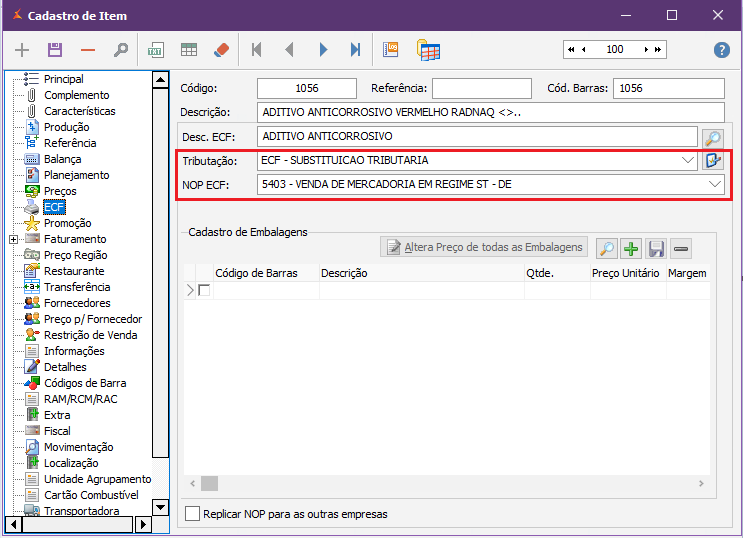
Aba Faturamento
Faturamento contempla os movimentos da classe fiscal oriundos da nota fiscal de entrada e notas fiscais de saída no sistema. Impacta diretamente no cálculo de (crédito e débito) impostos por Estado. Posteriormente, essas informações comporão os livros fiscais.

A tributação igualmente importante como faturamento para a apuração fiscal etc, distingue-se, porém, o tipo do imposto e sua aplicação.

NCM – Nomenclatura Comum do Mercosul
O NCM é utilizado pelo cadastro do item para atender as transações da NF-e, NFC-e, RPS e SAT. Para todos os Estados que utilizem alguma das modalidades de venda descritas, devem ter o NCM relacionado ao item obrigatoriamente.

Também se aplica para a geração do arquivo SPED CONTRIBUIÇÕES, Lei do Imposto "De Olho no Imposto, para o cálculo do ICMS-ST nas notas fiscais.
- Não se esqueça de incluir e/ou salvar o registro após edição.
